В общем решил поделиться оптимизацией слабых или средних пк под игры, пока есть время.
Для того, чтобы комп не лагал и игры «летали», нам нужно избавится от ненужных функций системы, очистить диски и поменять некоторые параметры.
1) Я начну с включения всех ядер при запуске пк:
Win 7 Пуск—> выполнить—> msconfig—> загрузка—> доп параметры—> число процессоров — ставим самое максимальное число. На 8ке msconfig можно найти с помощью поиска
2) Увеличиваем файл подкачки. Мой компьютер—>система—>Доп.Параметры системы—>Дополнительно—> быстродействие—> Дополнительно—> Параметры —> Изменить —>Указать размер—> исходный — 15000; Максимальный — 20000.
3) Ищем драйвера, которые принадлежат вашей видеокарте. Обычно когда выходит новая видеокарта nvidia, к ней прилагается драйвер, который увеличивает производительность только для неё и больше таких драйверов после этого не выпускается. Для этого заходим на сайт www.nvidia.ru/page/home.html —> Драйверы—> бета и архивные драйверы.
Увеличить FPS в ИГРАХ и Оптимизировать Windows 10 / Полная настройка и ускорение Windows 10
Вводим вашу видяху и ОС, ищем драйвер, который имеет сертификат WHQL и ставим его. Только перед этим тщательно удалите старый драйвер, перед этим отключив все обновления системы, чтобы при перезагрузке оистема сама его не обновила. То, что нужно иметь новые драйвера для того, чтобы не было лагов — миф, ну с драйверами видеокарты точно. Насчет ATI если честно не знаю, потому что я сам обладатель нвидиа. Думаю, что на ATI у людей не должно быть проблем с производительностью.
4) Скачиваем одну из программ для полной оптимизации и очистки компьютера:
1 вариант — Advanced SystemCare. Одна из лучших программ для оптимизации компа. Торрент найдите на трекере nnm club через поиск и сортировку по дате. Там всегда есть последняя крякнутая версия, которая устанавливается одним кликом. Любой юзер научится ею пользоваться сразу.
Буст с помощью неё для игр не рекомендую.
2 вариант — AVG PC Tuneup. Наверное, лучшая программа для оптимизации компьютера. Очень функциональная и удобная. Есть настройки для установки компа в режим энергосбережения или высочайшей производительности.
3 вариант — AusLogics BoostSpeed
Основные функции этих программ — очистка, дефрагментация реестра и жеского диска
Так же скачиваем ccleaner с офф сайта бесплатную версию. Делаем всё, что возможно в бесплатной версии.
5) Бустим комп в играх. Для этого понадобится лучшая в своем роде программа для буста, встроенные бусты в asc или avg tune up не сравнятся с этой отдельной прогой — Razor Game Booster
Это прога от разработчиков Advanced SystemCare, только они её сделали специально для Razor.
Скачиваем с офф сайта www.razerzone.ru/gamebooster, запускаем, добавляем игру, если не нашлась через автоматический поиск и запускаем. Только перед этим настройте прогу под ваши нужды. Рекомендую менять цветовую схему windows тоже через эти проги, поскольку фпс повышается на глазах. Фон рабочего стола и все эти анимации очень много жрут процессора, озу и видеокарты.
БОЛЬШАЯ ОПТИМИЗАЦИЯ WINDOWS 10 / КАК ПОВЫСИТЬ ПРОИЗВОДИТЕЛЬНОСТЬ ПК В ИГРАХ? ГАЙД!
6) Отключаем ненужные функции windows. Пуск —> Панель управления—> Программы и компоненты—> Включение и отключение компонентов windows . Отключаем всякие интернет эксплоеры и прочую ненужную фигню. Я например не пользуюсь принтером и факсом и почти всё что есть втом списке отключаю
7) Когда запускаете игру, зайдите в диспетчер задач:
Windows 8 — ПКМ по игре —> Подробно—> ПКМ по процессу —> задать приоритет —> Высокий.
Windows 7 — ПКМ по игре —> Приоритет —> Высокий
Это используйте только в том случае, если вы собираетесь только играть, а не сидеть одновременно в браузере или еще что-то.
Так же есть программы для автоматического изменения приоритетов. Например:
8) Отключаем всякие скайпы, если игра ноу стим, то стим, если игра не оригин, то оригин и прочие ненужные фоновые процессы. Особенно жрет антивирус систему
Писал на скорую руку, ничего не брал с инета, только со своего опыта. Пишите в комменты что добавить и что не так, поскольку давно не использовал оптимизацию винды и забыл уже
Источник: www.playground.ru
Оптимизация компьютера с помощью программы
Наверняка многие пользователи замечали, что со временем ОС Windows начинает себя вести несколько странно – «тормозит», не воспринимает некоторые процессы или открытие приложений, да и вообще, нет той прыти, которая была после установки «операционки» с чистого листа. Причин для такого поведения всей системы может быть достаточно много. Сейчас, пожалуй, остановимся на том, что представляет собой оптимизация компьютера программными методами.
Замедление работы компьютера: причины
Ситуация с замедлением работы рано или поздно проявляется практически у каждого пользователя. Поэтому оптимизация работы компьютера невозможна без понимания основных причин, влияющих на снижение скорости работы и стабильности всей системы в целом.
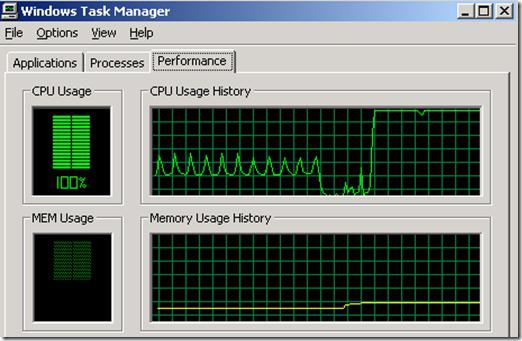
Самыми основными причинами считаются следующие:
- чрезмерная нагрузка на центральный процессор, вследствие чего повышается его температура;
- нехватка оперативной или виртуальной памяти;
- наличие «мусора» в системе (неиспользуемые файлы и программы, остаточные файлы после удаления приложений, дубликаты файлов, некорректные или устаревшие записи в системном реестре);
- наличие в системе фрагментированных данных;
- постоянная работа тяжеловесных фоновых служб и запущенных процессов, неиспользуемых драйверов или динамических библиотек и т.д.
Средства Windows для оптимизации системы
Сейчас мы не будем вдаваться в подробности апгрейда «железа», а поговорим о том, для чего применяется очистка и оптимизация компьютера программными способами.
Дело в том, что именно на программном уровне в большинстве случаев возникает множество проблем с быстродействием. Любая программа для оптимизации компьютера может с легкостью выявлять эти причины. К сожалению, «операционки» семейства Windows собственных средств, позволяющих улучшить параметры функционирования всей системы, особо и не имеют. Ну, разве что изменение параметров файла подкачки или управление элементами автозагрузки.
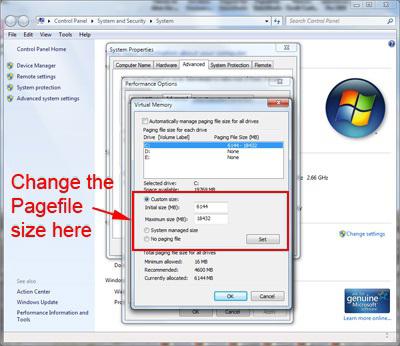
С файлом подкачки неопытным пользователям лучше не шутить – так можно, что называется, «угробить» всю систему. А вот с автозагрузкой поэкспериментировать можно. Кстати сказать, это первейшее средство для отключения ненужных элементов, которые способны очень сильно нагружать системные ресурсы. К примеру, такая оптимизация компьютера (Windows 7 на борту или другая система семейства) может производиться посредством использования меню «Выполнить» (клавиши Win + R), где в поле вводится команда msconfig.
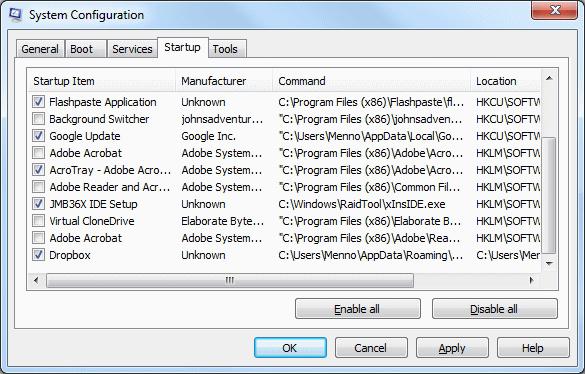
В окне есть несколько вкладок. Нас интересуют вкладки «Общие», «Автозагрузка» и «Процессы». В первой вкладке можно указать варианты загрузки основных общих элементов, где по желанию можно включить или отключить указанные варианты. Но лучше для начала использовать вкладку «Автозагрузка», где желательно убрать галочки со всех элементов, кроме, скажем, антивируса и службы ctfmon (индикатор языковой панели в системном трее).
Во вкладке «Процессы» можно отключить ненужные службы, но здесь нужно точно знать, как повлияет на всю систему отключение того или иного компонента. При этом службы Microsoft желательно не трогать. Рядовому пользователю хватит и отключения элементов автозагрузки.
Оптимизация работы компьютера предполагает еще использование стандартной очистки диска и дефрагментации. Очистка диска (равно как и дефрагментация) может быть вызвана нажатием правой кнопки манипулятора (мыши) на значке диска или раздела в том же Проводнике с последующим переходом к строке «Свойства», а затем (если нужно) к вкладке «Сервис».
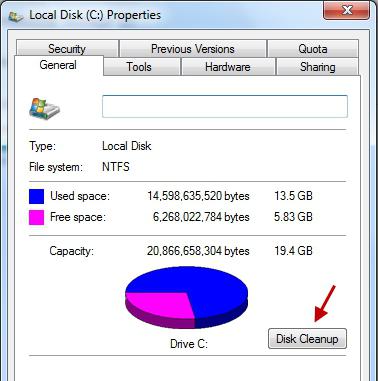
Дефрагментация, как программа для оптимизации работы компьютера, может быть вызвана из списка стандартных служебных программ. То же самое касается и апплета, отвечающего за очистку диска.
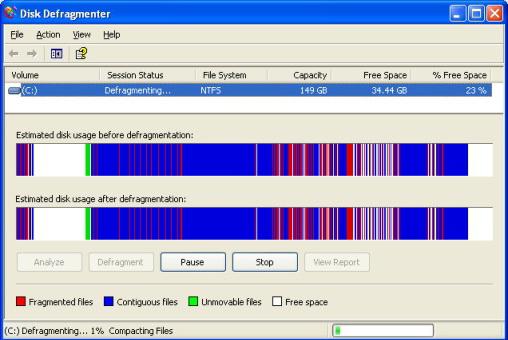
Но, как показывает практика, собственные средства Windows являются достаточно непрактичными. Тут лучше использовать сторонние утилиты, у которых возможностей на порядок больше.
Основные параметры оптимизации
Что касается основных аспектов, оптимизация компьютера (в зависимости от типа приложения) может включать в себя достаточно много модулей. В основе функционального набора практически у всех приложений такого типа можно встретить очистку и исправление записей реестра, очистку жесткого диска, проверку ярлыков, оптимизацию использования ЦП и ОЗУ, дефрагментацию и т.д.
Это, так сказать, базовый набор. Реже встречается дефрагментация реестра, исправление уязвимостей в системе безопасности, удаление подозрительных или вредоносных файлов и кодов по типу антивируса, ускорение интернет соединений и многое другое. Все зависит только от того, какая программа для оптимизации работы компьютера используется в каждом конкретном случае.
Типы программ для оптимизации
Среди приложений такого типа можно выделить два основных типа: специализированные программы, отвечающие за конкретную функцию (к примеру, очистка жесткого диска) и универсальные программные пакеты, совмещающие в себе множество стандартных и дополнительных модулей.
Очистка диска
Как правило, любая программа для оптимизации компьютера имеет такую функцию в базовом наборе. Интересно, что в данном случае возможности сторонних приложений значительно превосходят средства Windows, поскольку могу не только удалять стандартный «мусор» из системы, но и предлагать для деинсталляции, скажем, неиспользуемые программы. Кроме всего прочего, некоторые приложения автоматически находят файлы, занимающие много места на винчестере, но при этом не затрагивают системные компоненты.
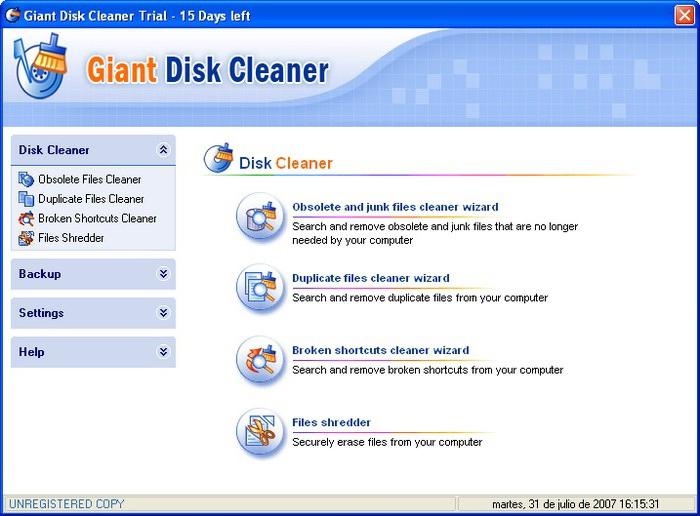
Еще одним интересным свойством можно назвать поиск дубликатов файлов, находящихся в системе. Оптимизация работы компьютера здесь построена на том, что программа сканирует файлы на предмет дублирования, сопоставляя название, размер, дату начального создания, атрибуты, содержимое и даже контрольные суммы. Так что не удивляйтесь, если в системе обнаружится гора одинаковых файлов.
Реестр
Реестр – система особенная. Она отвечает за функционирование всей «операционки» и установленных программ. Например, при запуске системы или вызове какого-либо приложения производится обращение к соответствующему ключу или записи в реестре. Понятно, что система сканирует весь реестр на предмет поиска заданного параметра.
Если в реестре слишком много записей (тем более устаревших или неправильных), загрузка будет производиться очень долго. Исправление или удаление ключей или записей сокращает время поиска.
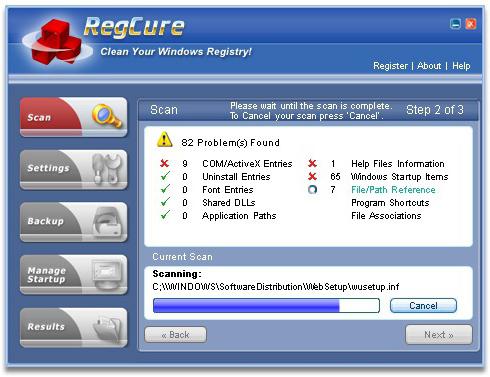
Дефрагментация реестра сродни дефрагментации жесткого диска, когда наиболее часто используемые записи перемещаются в наиболее быстрые области для ускорения доступа.
Подробнее
Что касается дефрагментации, это штука очень полезная. Прежде всего, она рассчитана на ускорение доступа к приложениям, которые юзер использует чаще всего. Оптимизация работы компьютера в данном случае производится за счет перемещения кластеров и секторов в наиболее быстрые области жесткого диска.
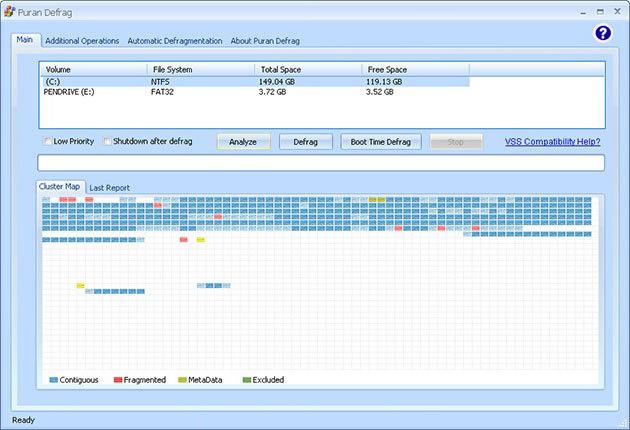
Что самое интересное, в разных программах дефрагментация производится различающимися между собой способами. В любом случае время, затрачиваемое на этот процесс с использованием сторонних утилит, куда меньше, чем ожидание окончания работы «родного» дефрагментатора Windows.
Оптимизация компьютера. Windows 7: программы
Если говорить о приложениях, которые принято называть оптимизаторами, их сейчас можно найти не то что много, а очень много. Однако среди наиболее известных можно выделить Advanced System Care, Ashampoo WinOptimizer, CCleaner, PC Optimizer, Glary Utilities, Windows 7 Manager и многие другие, последние версии которых совместимы и с Windows 7, и с Windows 8, и даже с еще «сырой» системой Windows 10.
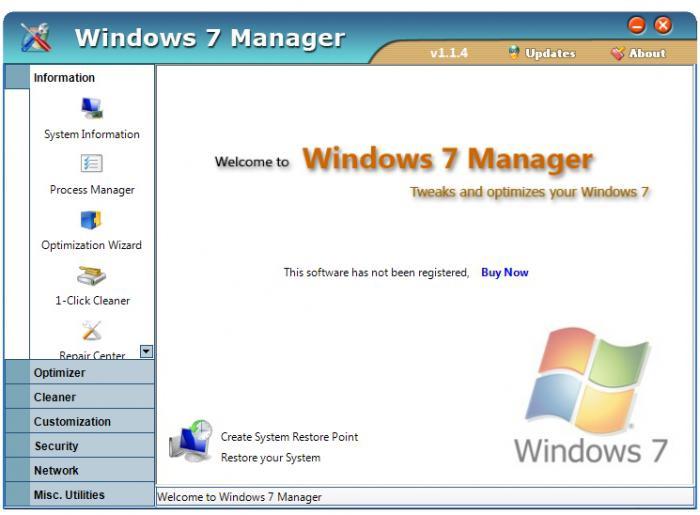
Это полностью автономные пакеты, включающие в себя максимальное количество модулей на все случаи жизни. Практически во всех программах имеется стандартная возможность быстрой очистки «в один клик». В принципе, пользователю даже не нужно вызывать каждый модуль отдельно. Достаточно использовать стандартные настройки или же выделить необходимые для запуска компоненты.
Это мы уже не говорим о деинсталляторах типа iObit Unnistaller, которые удаляют программы из системы целиком и полностью, не оставляя после них никакого «мусора» в виде файлов на диске или записей в реестре. В этом отношении стандартный деинсталлятор Windows проигрывает по всем параметрам.
Источник: www.syl.ru
Программы для оптимизации компьютера
Программное обеспечение от известного разработчика IObit, основным назначением которого является ускорение ПК и его оптимизация. Может работать в ручном и автоматическом режиме. Последний получил говорящее название «Искусственный интеллект», хотя на деле это маркетинговая фишка, характерная для многих подобных решений – Advanced SystemCare в значительно большей степени не повышает производительность ОС, а создает иллюзию этого действия. Однако если использовать доступные инструменты исключительно самостоятельно и с умом, вполне можно добиться желаемого результата.
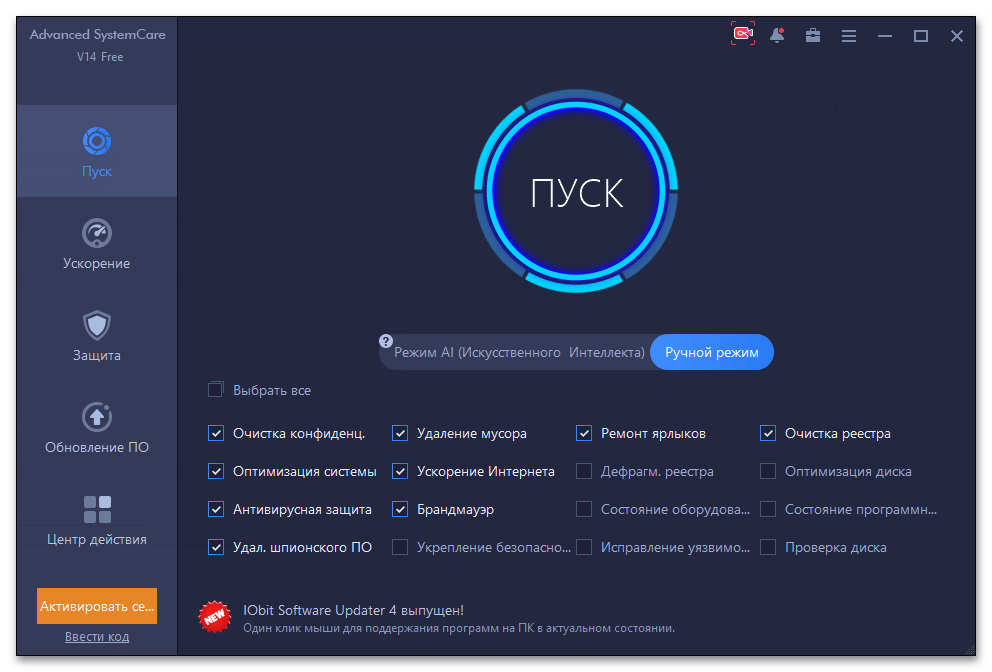
В составе программы есть такие компоненты, как турбо- и аппаратный ускоритель, антишпион и брандмауэр, средства оптимизации запуска и очистки данных, генерируемых приложениями в процессе их использования, и др. Есть инструмент для настройки и контроля системных ресурсов в режиме реального времени. Отдельного внимания заслуживает модуль защиты, обеспечивающий безопасность ОС, браузера и конфиденциальных данных пользователя. Из дополнительных возможностей следует выделить функцию обновления программного обеспечения и «Центр действий», с помощью которого можно установить другие продукты разработчика.
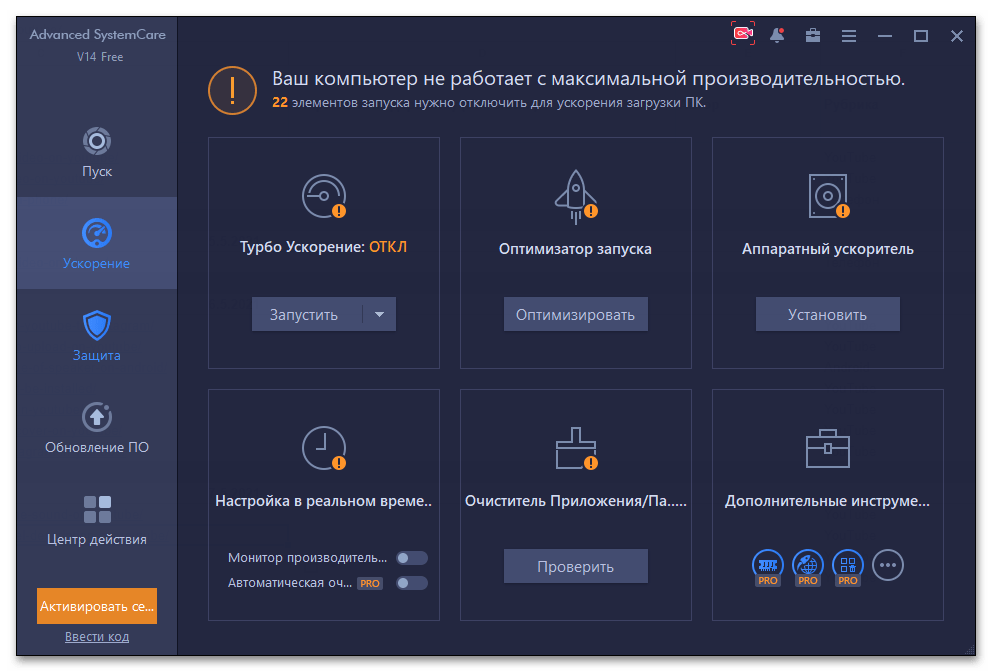
Достоинства:
- Не перегруженный лишними элементами и простой в освоении интерфейс;
- Встроенные средства защиты;
- Основные инструменты, в том числе необходимые для оптимизации и повышения производительности ПК, доступны бесплатно.
Недостатки:
- Добавляет ярлыки отдельных утилит в меню «Пуск»;
- Если не изменять параметры установки по умолчанию, в систему будет инсталлировано еще несколько приложений; сам софт, вместе с частью его компонентов, будет добавлен в автозапуск;
- Иногда может запускаться со стартом системы и работать в фоне, даже если это было запрещено ранее;
- Частые уведомления и назойливые предложения выполнить оптимизацию системы, ускорить ее, исправить несуществующие проблемы и т.д.;
- При неумелом использовании вместо оптимизации можно достичь противоположного результата – замедления работы ОС;
- Часть инструментов хотя и представлена в интерфейсе, на деле доступна только в Pro-версии, на которую и предлагается перейти, причем довольно назойливо.
Ashampoo WinOptimizer
Программа, которая, как и рассмотренная выше, может функционировать в ручном и автоматическом режиме. В главном окне представлены инструменты для очистки данных браузера, записей в системном реестре, временных и ненужных файлов, ссылок, а также средства настройки служб, автозапуска, параметров системы и ее безопасности. Здесь же в реальном времени демонстрируется нагрузка на процессор и некоторые сведения о программных и аппаратных компонентах ПК (версия Windows, количество оперативной памяти, модель процессора и видеокарты). Каждый из указанных модулей можно использовать отдельно, также имеется возможность запуска анализа, при котором все они будут задействованы поочередно.
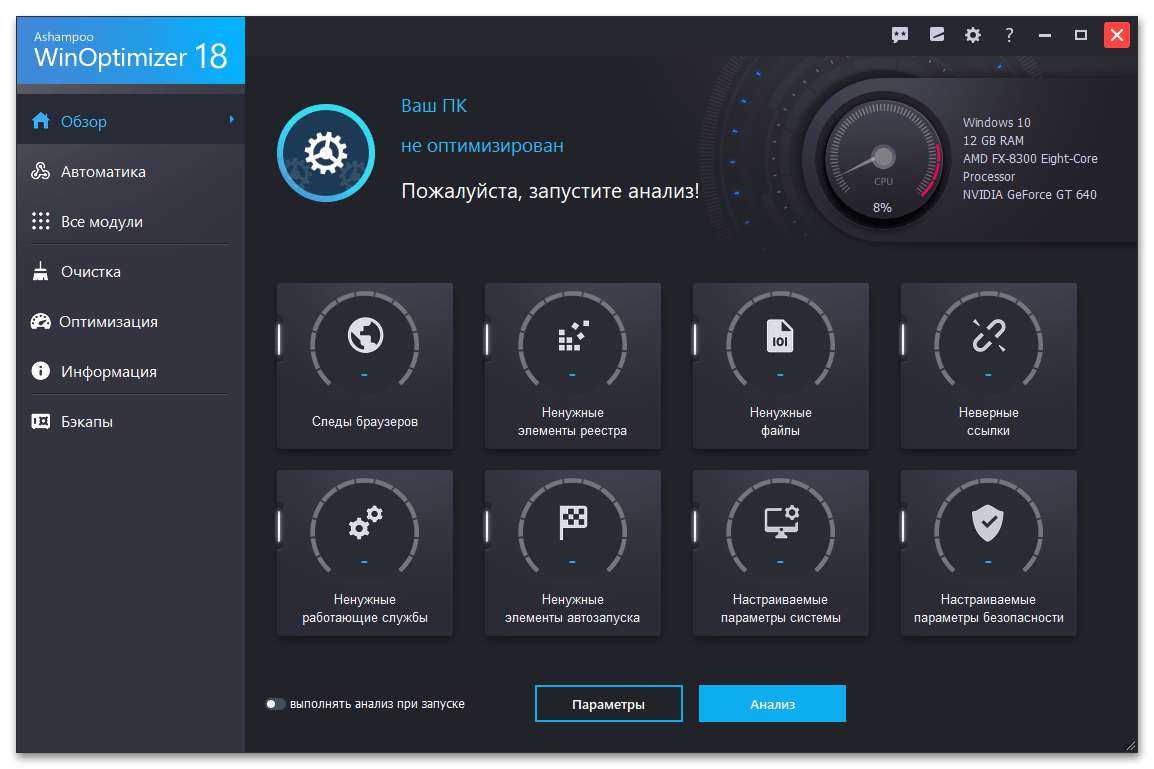
Ashampoo WinOptimizer предоставляет возможность автоматической очитки следов сессии после использования того или иного приложения либо браузера, позволяет ускорить запуск программ, отключая ненужные процессы и/или изменяя их приоритеты. Также в составе имеется полезный для любителей игр модуль «Game-Booster», завершающий работу фоновых служб и повышающий общую производительность ОС. Кроме обозначенного выше, софт содержит набор модулей для обслуживания, управления, настройки, анализа системы, файловые утилиты и инструменты для администрирования.
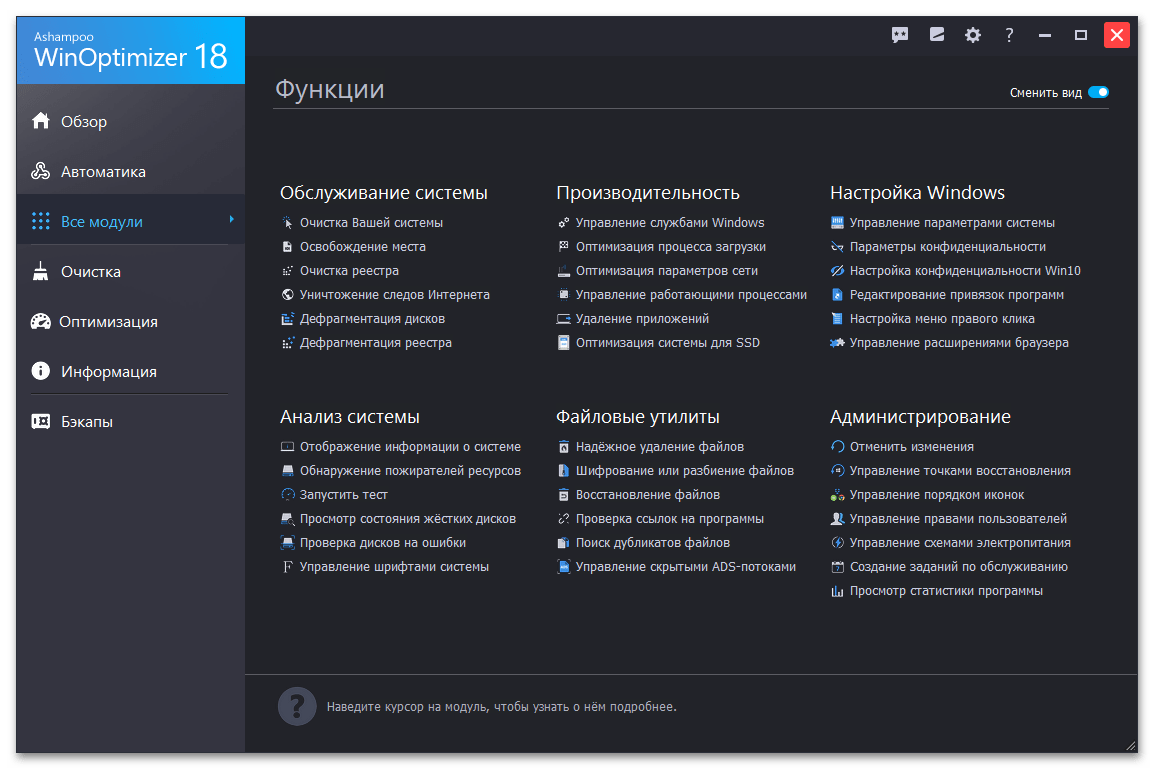
Достоинства:
- Обширный набор инструментов не только для оптимизации ПК, но и для решения ряда других задач, с которыми можно столкнуться при повседневной работе;
- Возможность настройки большинства встроенных утилит;
- Наличие пробной версии.
Недостатки:
- Слишком навязчивое поведение, что проявляется в частых предложениях оптимизировать систему, решить те или иные проблемы и т. д.;
- Реклама других продуктов разработчика и стороннего ПО, демонстрируемая даже в полной версии;
- Платное распространение.
CCleaner
Довольно популярная среди пользователей программа, основная функциональность которой заложена в ее названии. В первую очередь, это чистильщик, способный найти и удалить временные файлы и кэш операционной системы и функционирующих в ее среде стандартных и сторонних приложений, причем параметры очистки можно гибко настраивать под свои нужды, например, стерев сгенерированные в процессе использования браузера данные, но сохранив сведения о последней сессии, пароли и логины, а также автозаполнение форм. Отдельно представлен такой полезный инструмент, как «Очистка реестра», благодаря которому можно найти и стереть проблемные и устаревшие ключи.
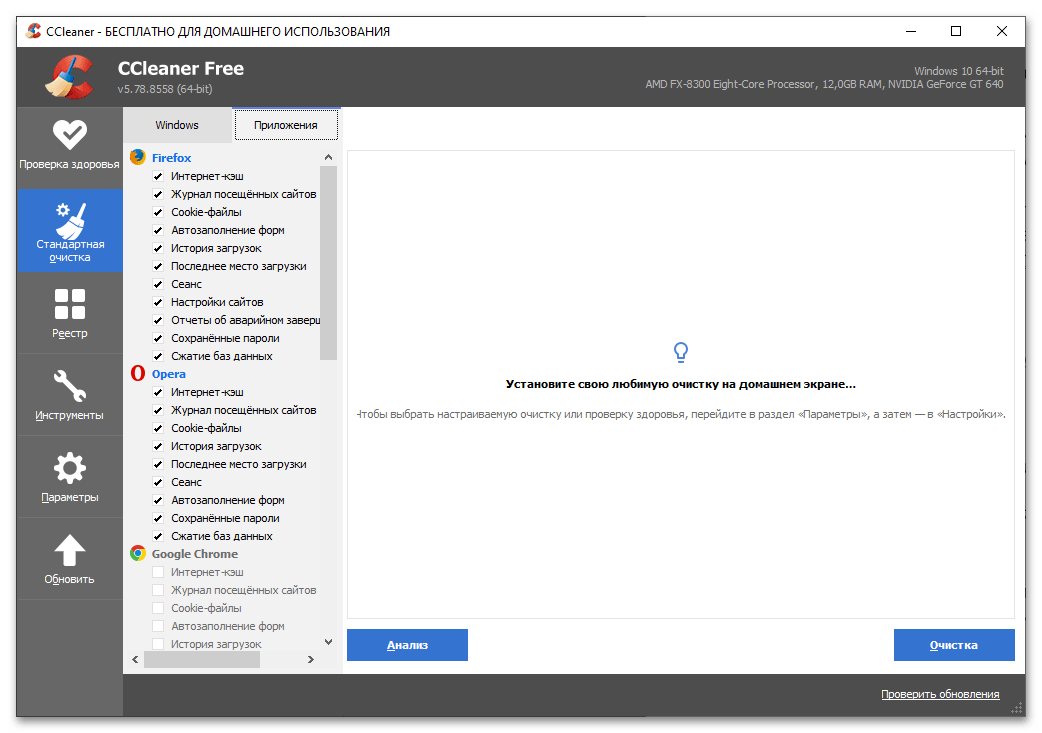
Наиболее важным компонентом CCleaner, в рамках темы настоящей статьи, является модуль «Проверка здоровья», с помощью которого можно оптимизировать и повысить производительность компьютера, усилить защиту ОС и пользовательских данных, а также освободить место на диске. В составе рассматриваемого решения есть деинсталлятор программного обеспечения и инструмент для его обновления. Также имеется возможность управления автозапуском и браузерными расширениями. Помимо прочего, программа позволяет анализировать диски с целью определения занятого пространства (данные представляются по категориям), находить дубли и эффективно затирать накопители.
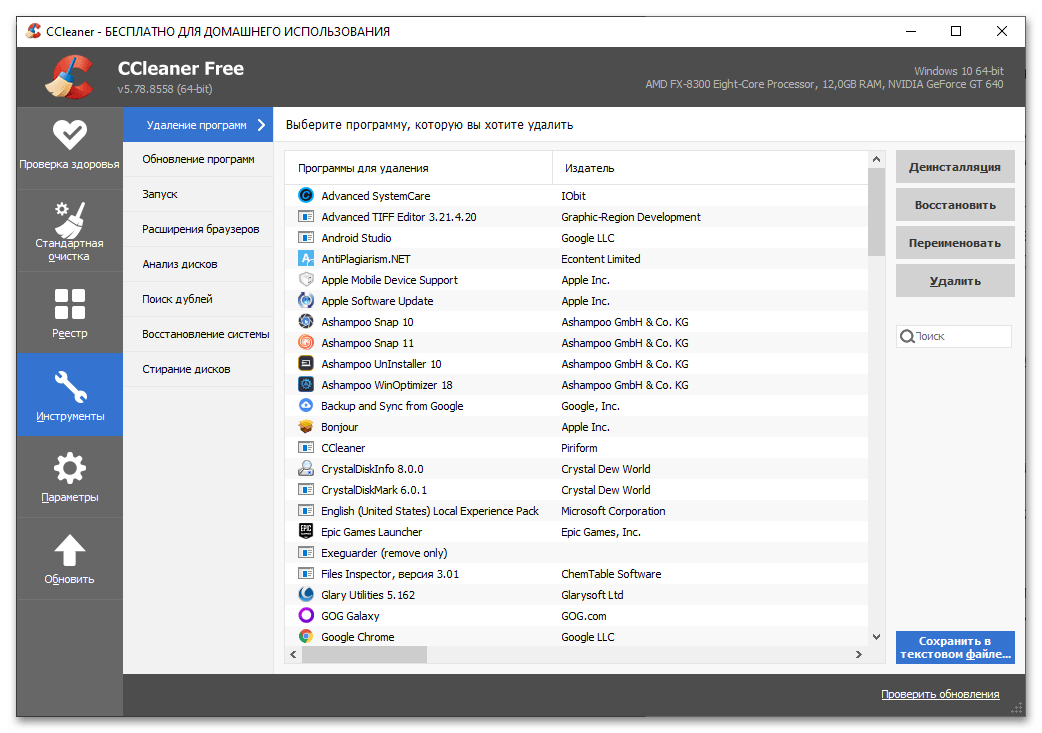
Достоинства:
- Бесплатна для домашнего пользования;
- Наглядное представление файлового мусора и его эффективное удаление;
- Простое решение «все в одном», которого будет достаточно большинству среднестатистических пользователей ПК;
- Приятный и удобный в использовании интерфейс.
Недостатки:
- Если не изменить настройки по умолчанию, будет запускаться вместе с системой и продолжать работать в фоне после закрытия, время от времени напоминая о себе уведомлениями;
- Обновления в бесплатной версии необходимо самостоятельно скачивать с сайта и устанавливать.
Glary Utilities
Программное решение, которое представляет собой набор утилит для оптимизации и повышения производительности ПК. Может работать в автоматическом режиме, выполняя проверку ОС и последующее исправление проблем в реестре и с ярлыками, удаляя временные данные и кэш, вредоносное ПО и отключая ненужные элементы в автозапуске. Однако значительно большей эффективности можно достичь, если использовать доступные компоненты вручную. Помимо обозначенных выше, в их число входит диспетчер драйверов, модули для поиска дубликатов, пустых папок, средства для работы с файлами (восстановление, объединение и разделение, шифрование, уничтожение и др.), инструменты для проверки и дефрагментации диска и реестра, оптимизатор памяти и др.
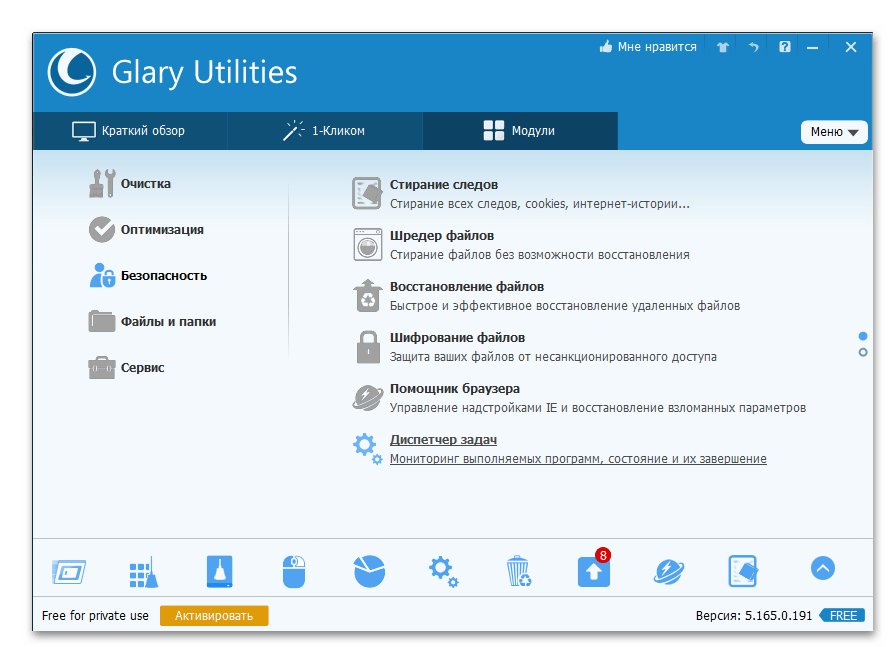
Glary Utilities предоставляет возможность удаления следов конфиденциальности при завершении работы Windows, проверяет наличие обновлений для используемого на компьютере стороннего программного обеспечения и предлагает их установить. В составе присутствует деинсталлятор, поддерживающий пакетную деинсталляцию, есть менеджер автозапуска, правда, демонстрируемая им информация почему-то не совпадает с таковой в системном аналоге. Также имеется полезный модуль «Сведения о системе», благодаря которому можно узнать об аппаратных компонентах ПК и их характеристиках.
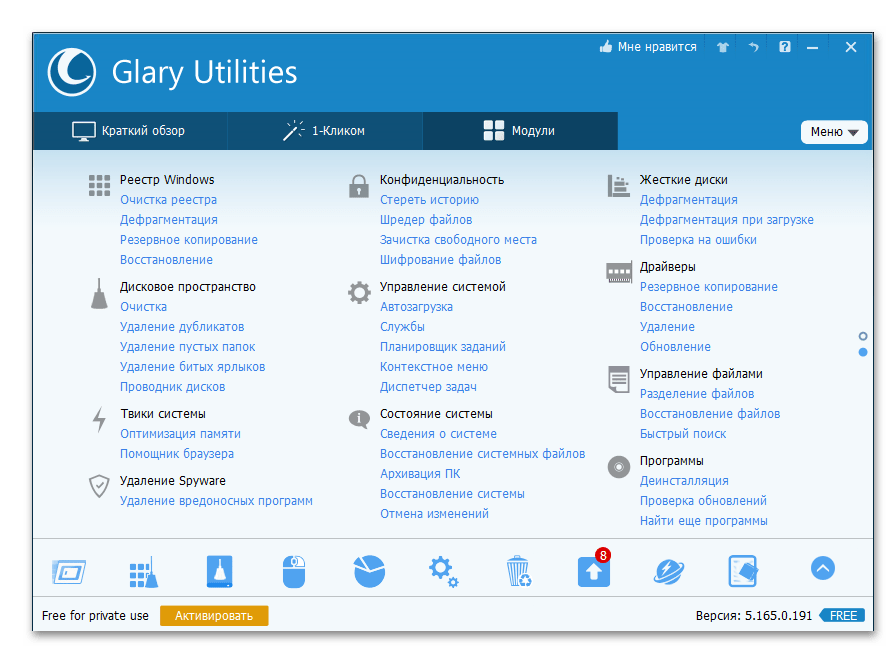
Достоинства:
- Бесплатная для домашнего пользования;
- Достаточный набор инструментов и утилит для оптимизации и повышения производительности ПК;
- Возможность резервного копирования и восстановления данных;
- Внесенные изменения по необходимости можно откатить;
- Простой и понятный интерфейс с удобной навигацией.
Недостатки:
- При использовании настроек по умолчанию будет работать в фоне после закрытия;
- Изредка напоминает уведомлениями о доступных возможностях (предлагает обновить софт, очистить данные и т. д.).
Kerish Doctor
Комплексное программное решение для обслуживания и ухода за ПК, улучшения его работы и повышения общей производительности. Из всех рассмотренных в настоящей статье программ эта является наиболее многофункциональной и содержит самое большое количество инструментов и утилит. В число таковых входят средства следующих категорий: диагностика (проверка ОС и очистка от мусора), сервис (решение проблем, тонкая настройка Windows, обновление приложений и драйверов), оптимизация (рекомендации, оптимизация автозапуска, служб, памяти, соединений и запланированных событий), работа с диском (анализ дискового пространства, восстановление данных, удаление пустых папок, поиск больших файлов и дубликатов).
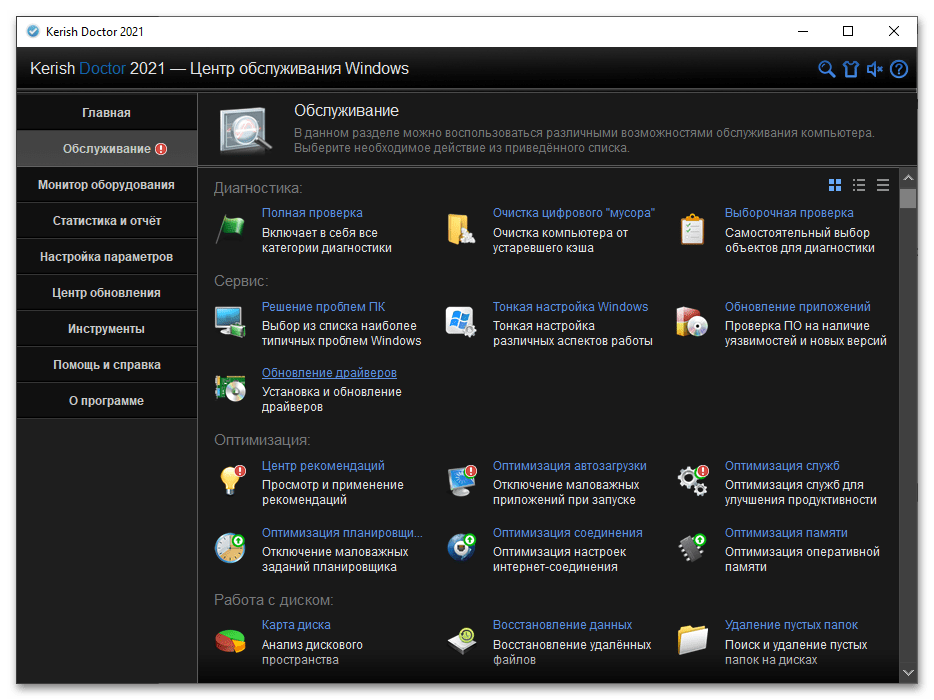
Kerish Doctor, как и рассмотренная выше Glary Utilities, а также Ashampoo WinOptimizer содержит монитор оборудования, правда, здесь он значительно менее подробный. Остальные же инструменты, помимо уже обозначенных, представлены в одноименной вкладке и поделены на две группы: «Работа с Windows» (удаление ПО, управление системными службами и процессами, менеджеры браузеров и автозапуска, средства восстановления, планирования, контроля и оптимизации сетевой активности, диспетчеры обновлений и драйверов, а также многие другие) и «Работа с Kerish Doctor» (откат изменений, белый и черный списки, карантин, защита файлов, интеграция с ОС, расписание, анализ файлов).
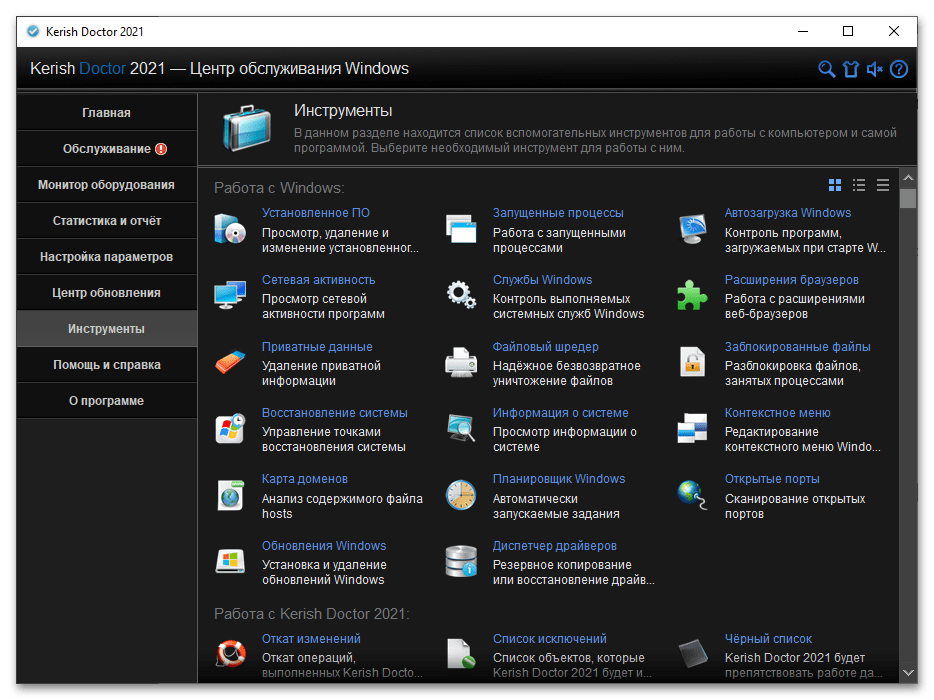
Достоинства:
- Ультимативное решение с действительно внушительным набором функций и инструментов, способное заменить собой сразу несколько программ;
- Наличие утилит, решающих узкоспециализированные задачи, такие как тонкая настройка ОС, отключение ненужных служб, улучшение качества интернет-соединения и т. д.;
- Возможность отката внесенных изменений;
- Встроенные средства защиты;
- Составление отчетов обо всех выполненных операциях;
- Подробная справочная система.
Недостатки:
- Общая перегруженность и запутанность интерфейса;
- Если разрешить работу в реальном времени, окажет, скорее, негативное воздействие на ОС и ее компоненты, существенно понизив производительность;
- Постоянно сообщает о том, что что-то якобы замедляет работу системы, предлагает ее оптимизировать, ускорить, очистить и т. д.;
- Медленный запуск, редкие произвольные вылеты;
- Платное распространение.
Wise Disk Cleaner
Самая простая из представленных в данном обзоре программ, вся функциональность которой заложена в ее названии – это средство очистки диска. Процедура может быть выполнена одним из двух методов: быстро (удаляются временные файлы системы, интегрированных в нее и сторонних приложений, кэш и куки браузера; для каждой категории доступна настройка) и глубоко (сканирование выполняется в автоматическом режиме, а из настроек доступно лишь указание искомых и/или, наоборот, игнорируемых форматов).
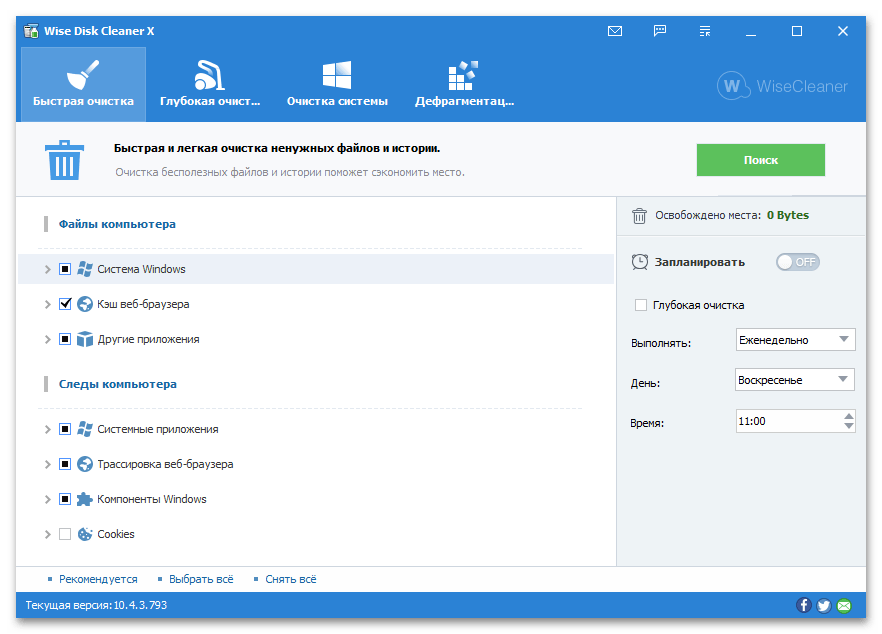
Весьма полезной функцией Wise Disk Cleaner является «Очистка системы», с помощью которой можно избавиться не от файлового и программного мусора, генерируемого непосредственно Windows и ПО, а от неиспользуемых, ненужных рядовому пользователю данных и компонентов (например, японские и корейские шрифты, файлы справки, устаревшие установщики и их кэш, загруженные и уже инсталлированные обновления и т. д.). Единственным же дополнительным инструментом данного чистильщика является дефрагментатор, благодаря которому можно проверить диск(и) и ускорить его(их) работу.

Достоинства:
- Бесплатное распространение;
- Настройка глубины анализа и очистки накопителей;
- Наличие утилиты для дефрагментации диска;
- Планировщик задач для создания собственного расписания работы;
- Возможность быстрого получения портативной версии;
- Простой и понятный каждому интерфейс.
Недостатки:
- Отсутствие каких-либо дополнительных инструментов, кроме средств очистки и дефрагментации диска;
- При неумелом использовании функции «Глубокая очистка» есть ненулевая вероятность случайного удаления важных для системы файлов и данных, что может ухудшить ее работоспособность.
Источник: noznet.ru